Stellar Photo Recovery
- 1. Über Stellar Photo Recovery
- 2. Über dieses Handbuch
 3. Erste Schritte
3. Erste Schritte- 3.1. Installieren von Stellar Photo Recovery
- 3.2. Daten vom Systemvolume mit High Sierra wiederherstellen und darüber
- 3.3. Vollständigen Festplattenzugriff zuweise
 3.4. Benutzeroberfläche kennen lernen
3.4. Benutzeroberfläche kennen lernen- 3.5. Die Bestellung des Werkzeug
- 3.6. Aktivieren der Software
- 3.7. Upgrade der Software
- 3.8. Aktualisieren der Software
- 3.9. Stellar Unterstützen
 4. Benutzung der Software
4. Benutzung der Software- 4.1. Wiederherstellen von Daten auf vorhandenem Volume
- 4.2. Wiederherstellen von Daten von verlorenem Laufwerk/Nicht zugeordneter Partition
- 4.3. Wiederherstellen von Daten auf CD/DVD
- 4.4. Wiederherstellen einer verlorenen Partition
 4.5. Wiederherstellen von Daten aus Disk Images
4.5. Wiederherstellen von Daten aus Disk Images- 4.6. Vorschau auf Scan-Ergebnisse
- 4.7. Wiederhergestellte Dateien speichern
 4.8. Gründliche Überprüfung durchführen
4.8. Gründliche Überprüfung durchführen- 4.9. Scan speichern und Scaninformationen laden
 4.10. Einstellungen ändern
4.10. Einstellungen ändern
- 5. Unterstützte Dateitypen
- 6. Häufig gestellte Fragen
- 7. Über Stellar

4.1. Wiederherstellen von Daten auf vorhandenem Volume
Mit Stellar Photo Recovery können Sie Ihre gelöschten oder verlorenen Daten von der Festplatte oder externen Speichermedien, die mit dem System verbunden sind, wiederherstellen. Fast alle Daten aus der Festplatte können mit der Durchführung der Wiederherstellung auf der ausgewählten Festplatte gefunden werden. HFS, HFS+, NTFS, FAT, FAT16, FAT32 und ExFat-Dateisysteme werden von der Anwendung unterstützt.
Stellar Photo Recovery Software ermöglicht es Ihnen Daten aus existierenden Datenträgern einer Festplatte wiederherzustellen. Fast alle Daten des Datenträgers können gefunden werden, indem die Wiederherstellung auf dem ausgewählten Datenträger oder den Wechselmedien durchgeführt wird.
So scannen Sie einen bestehenden Datenträger:
1. Führen Sie die Software Stellar Photo Recovery aus.
2. Wählen Sie im Bildschirm Stellen Sei Fotos, Audios & Videos wieder her, wählen Sie das Volume aus, aus dem Sie die Daten wiederherstellen möchten.
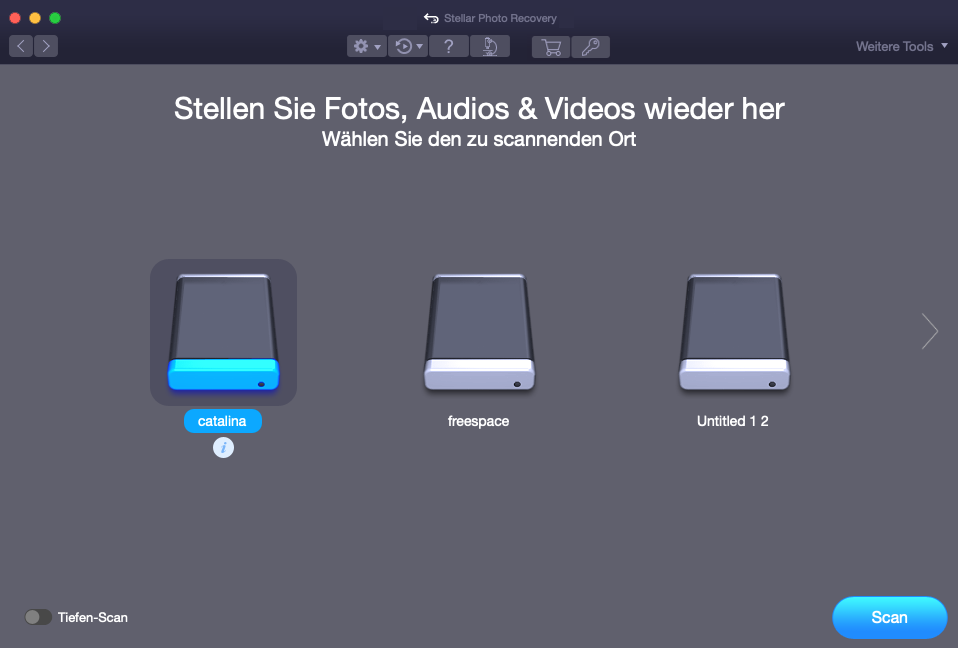
3. Wenn Sie Informationen zum ausgewählten Volume anzeigen möchten, klicken Sie auf das Symbol.
4. Zur Durchführung einer umfassenden Prüfung des ausgewählten Volumes wählen Sie Gründliche Prüfung.
5. Klicken Sie auf Scan.
Hinweis: Wenn Sie mit Stellar Photo Recovery erstmals ein Systemlaufwerk überprüfen, auf dem Catlina, Mojave, High Sierra oder Big Sur installiert sind , müssen Sie macOS erlauben, eine von "Stellar Data Recovery" signierte Erweiterung zu laden. Weitere Informationen zu diesem Vorgang finden Sie unter Daten von Systemlaufwerk mit High Sierra wiederherstellen und darüber.
7. Ein Bildschirm mit dem Scanvorgang wird angezeigt. Wenn Sie den Vorgang anhalten möchten, können Sie jederzeit auf Stop klicken.
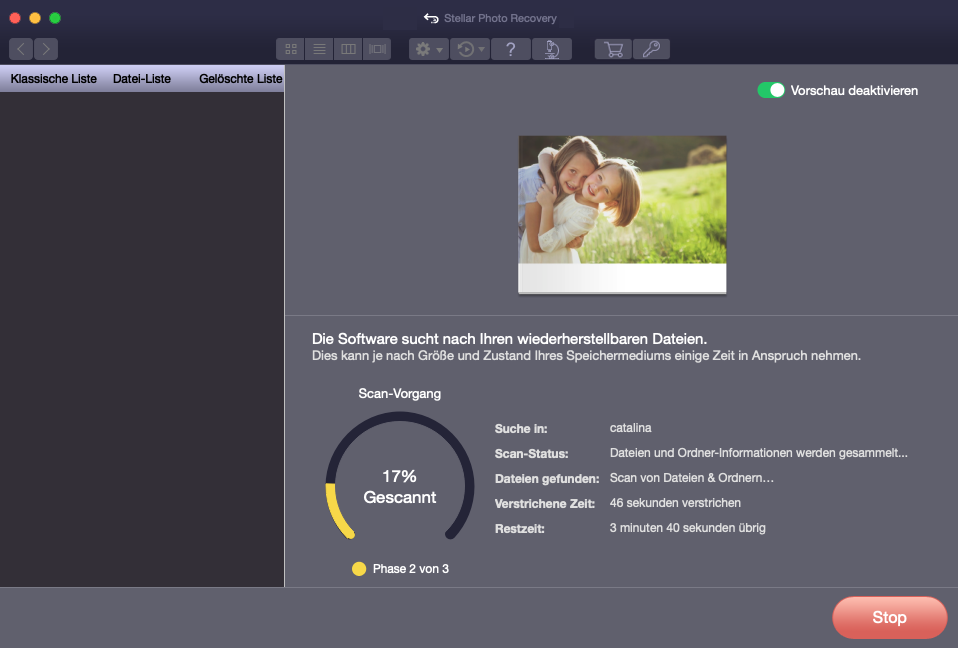
6. Sobald der Scanvorgang abgeschlossen ist, werden die Details der gefundenen Dateien und Ordner in einem Dialogfenster wie unten dargestellt angezeigt:
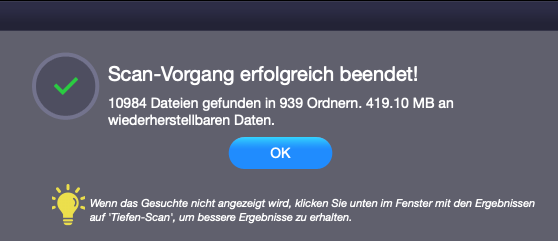
7. Klicken Sie auf OK. Informationen dazu, wie eine Vorschau der erfassten Daten angezeigt wird und wie diese Daten wiederhergestellt werden können, finden Sie unter Vorschau auf Scan-Ergebnisse und Wiederhergestellte Dateien speichern.
Hinweis: Wenn Sie die Scan-Informationen speichern und die Wiederherstellung zu einem späteren Zeitpunkt fortsetzen möchten, klicken Sie auf Scan-Informationen speichern.
Hinweis: Sie können nur immer nur einen Datenträger für die Wiederherstellung auswählen.